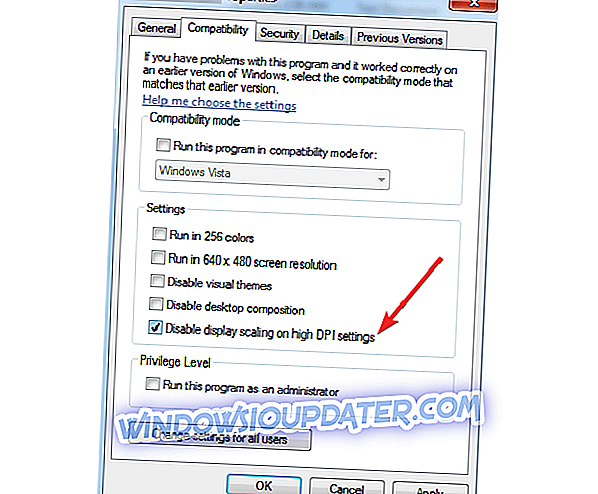Помоћу ових 5 корака можете поправити проблеме на ХиДПИ-ју:
- Скалирање приказа широког дисплеја система
- Онемогућите скалирање приказа за одређене апликације
- Ажурирајте рачунар
- Проверите поставке ГПУ-а
- Деинсталирајте проблематичне апликације и програме
Екран високе резолуције је одличан, ако вам је потребно пуно простора током рада, или ако желите да уживате у висококвалитетној слици, али има своје мане. Колико волимо екран високе резолуције, изгледа да неки корисници имају проблеме са ХиДПИ-јем на Виндовс 10.

ХиДПИ дисплеји и лаптоп рачунари су релативно нови и баш као и са сваком новом врстом технологије постоји период прилагођавања пре него што произвођачи софтвера оптимизују своје уређаје за такве екране високе резолуције. Ако имате ХиДПИ екран или лаптоп, можда ћете приметити неке проблеме као што су мали менији или нејасан текст.
Ово је проблем и за произвођаче софтвера и за Мицрософт, јер неки софтвер може изгледати нормално, док неки дијелови у Виндовсу 10 изгледају лоше и обрнуто на екрану високе резолуције.
Па шта можете да урадите да то поправите? Одмах ћемо рећи.
Решења за поправку Виндовс ХиДПИ проблема
Решење 1 - Скалирање приказа широког приказа система
Ако имате екран високе резолуције или уређај, Виндовс 10 ће аутоматски детектовати најбоље поставке за вас. Међутим, ово не функционише увек тако да можете ручно да прилагодите скалирање, и ево начина да то урадите.
- Кликните десним тастером миша на вашу радну површину и изаберите Сцреен ресолутион (Резолуција екрана) из менија.
- Идите на везу „Направи текст и друге ставке веће или мање“ и сада ћете моћи да подесите прилагођени ниво скалирања за ваш екран.
У новијим верзијама оперативног система Виндовс 10, овим поставкама можете приступити тако што ћете отићи на страницу са подешавањима> Систем> Приказ> Скала и распоред, као што је приказано на слици испод.

Вредно је напоменути да у Виндовсу 10 промена прилагођеног скалирања не захтева да се одјавите и поново пријавите, можете само наставити тамо где сте стали.
Пошто је ово проблем за програмере трећих страна, неке апликације имају мутне фонтове када користите скалирање. Иако Виндовс 10 омогућава ДПИ скалирање за све десктоп апликације, оне које немају високу ДПИ подршку имат ће мутан или нејасан текст о одређеним поставкама, на примјер када поставите скалирање на 200%. Многи популарни програми имају овај проблем, као што су Гоогле Цхроме или Стеам, али можете нешто ријешити.
Решење 2 - Онемогућавање скалирања приказа за одређене апликације
- Пронађите апликацију која вам даје ДПИ проблеме и кликните десним тастером миша, а затим из менија изаберите Пропертиес.
- Идите на картицу Компатибилност и означите опцију Онемогући скалирање приказа на високим ДПИ поставкама.
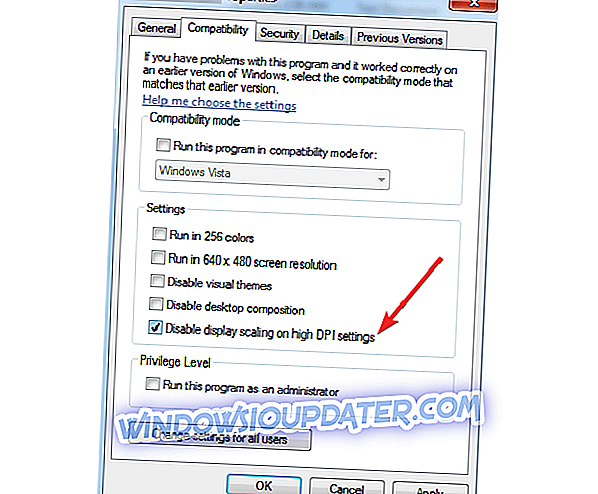
- Кликните на Аппли, а затим на ОК.
Фонтови више неће бити мутни, али је лоша страна овог метода да се неки графички елементи апликације могу смањити. У зависности од апликације можда можете да промените величину фонтова или графичких елемената у њему.
Осим тога, можете потпуно онемогућити ДПИ скалирање, али то можда није најбоље рјешење, јер ће сви графички елементи изгледати мањи.
Решење 3 - Ажурирајте рачунар

Мицрософт је већ објавио доста кумулативних ажурирања које су пакирале ХиДПИ побољшања. Уверите се да користите најновију верзију оперативног система Виндовс 10 да бисте имали користи од ових побољшања. Проверите да ли постоје исправке и инсталирајте нове доступне исправке.
Решење 4 - Проверите поставке ГПУ-а
Ваш графички драјвер такође може бити главни узрок проблема. Прво, уверите се да сте инсталирали најновије верзије ГПУ драјвера.
Затим, обавезно подесите своју основну резолуцију као подразумевану вредност. Ако су ове вриједности ниже, то значи да се користи само генерички управљачки програм. Желите да користите и АМД / НВИДИА / Интел управљачки програм.
Решење 5 - Деинсталирајте проблематичне апликације и програме
Ако се проблеми са ХиДПИ технологијом односе само на одређене апликације и програме, деинсталирајте и поново инсталирајте проблематичне алате. Ово брзо рјешење може бити одговор на ваш проблем.
Високи ДПИ дисплеји и уређаји су невероватни, али као што видите софтвер још увек није оптимизован за њих, а постоје и неки проблеми. На програмерима и Мицрософту је да оптимизирају своје производе за крајње кориснике, али то може потрајати неко вријеме.
Тренутно чекамо сталну закрпу од Мицрософта која ће то поправити, и сигурни смо да ће други програмери полако али сигурно оптимизирати свој софтвер за ХиДПИ уређаје.
Ако имате било каквих других проблема везаних за Виндовс 10, можете провјерити рјешење у нашем одјељку Виндовс 10 Фик.
РЕЛАТЕД ГУИДЕС ТО ЦХЕЦК ОУТ: \ т
- Проблеми са високим ДПИ код удаљене радне површине у оперативном систему Виндовс 10 [Фик]
- Виндовс 10 добија побољшану подршку за високе ДПИ за десктоп апликације
- ФИКС: Виндовс 10 самостално мења резолуцију
Напомена уредника: Овај пост је првобитно објављен у августу 2015. године и од тада је ажуриран због свежине и тачности.